はじめに
「プレゼン資料を作るのに毎回時間がかかる…」
「スライドの構成を考えるのが苦手…」
そんな悩みを解決してくれるのが ChatGPTを活用したプレゼン資料作成 です。
構成案の作成、スライド文言の生成、デザインの方向性までAIに支援してもらえば、短時間で高品質な資料を仕上げることが可能です。
本記事では、ChatGPTとPowerPointを組み合わせたプレゼン資料作成の手順を具体例つきで解説します。
ChatGPTを使ってプレゼン資料を作るメリット
-
ゼロから考えなくて良い → 構成を自動生成して時短
-
論理的に整理されたアウトラインが得られる
-
表現の幅が広がる(丁寧/カジュアル/説得力重視など)
-
PowerPointにそのまま落とし込みやすい文章が出力される
👉 「資料を作る前の準備時間」が大幅に削減されるのが最大の魅力です。
ステップ① テーマと目的を決める
まずはChatGPTに「どんなプレゼンを作りたいか」を伝えます。
プロンプト例
あなたはプレゼン資料作成の専門家です。
テーマは「AIを活用した業務効率化」。
ビジネス会議で使うスライドの構成案を10枚分考えてください。👉 これだけで「タイトル/課題提示/解決策/事例/まとめ」などの基本的な構成案を出してくれます。
ステップ② スライドごとの原稿を作る
構成案が出たら、各スライドに必要な文言を生成させます。
プロンプト例
スライド1:タイトル
スライド2:現状の課題(簡潔な箇条書き)
スライド3:AI導入のメリット(3点)
スライド4:具体的な活用例(業務効率化の事例)
スライド5:まとめ
上記に沿ってPowerPoint用の原稿を作成してください。👉 出力されたテキストをそのままスライドに貼れば、たたき台が一瞬で完成します。
ステップ③ デザインの方向性を指示する
ChatGPTはデザインの直接生成はできませんが、「どんなデザインにすればよいか」をアドバイスしてくれます。
プロンプト例
上記スライドの内容をもとに、
シンプルでビジネス向けのPowerPointデザインの提案をしてください。
色合い、フォント、レイアウトのアイデアを教えてください。👉 例:青と白を基調/タイトルは太字ゴシック/本文はシンプルなサンセリフ体/アイコンを活用 など。
ステップ④ PowerPointで反映する
-
ChatGPTで生成した構成・原稿をスライドにコピー
-
デザイン提案を参考にレイアウト調整
-
CanvaやPowerPoint内のテンプレートで見栄えを強化
👉 AIは「言葉の設計図」を作る役割、人間が「最終仕上げ」を行うイメージです。
ステップ⑤ 実際の活用例(サンプル構成)
テーマ例:「AIを活用した業務効率化」
-
スライド1:タイトル「AI導入で変わる働き方」
-
スライド2:現状の課題(残業増加、情報整理の負担)
-
スライド3:AI導入のメリット(作業時間短縮、品質向上、コスト削減)
-
スライド4:活用例① ChatGPTで議事録自動化
-
スライド5:活用例② Runwayで動画広告を効率制作
-
スライド6:活用例③ VOICEVOXで音声ガイド作成
-
スライド7:導入手順(小規模テスト → 全社展開)
-
スライド8:費用対効果(時間削減・コスト削減のシミュレーション)
-
スライド9:リスクと対策(セキュリティ・誤用防止)
-
スライド10:まとめ「AIは業務の相棒」
👉 このように、ストーリー性のあるスライド構成を自動で設計してもらえるのがChatGPTの強みです。
ステップ⑥ 仕上げと発表準備
-
文章を短く簡潔に修正 → スライドは「1行=1メッセージ」を意識
-
図解やアイコンを追加 → 視覚的に理解しやすくする
-
話す原稿もAIに作成依頼
上記スライドをもとに、3分間で話す発表スクリプトを作成してください。-
👉 発表原稿まで一瞬で完成。
ChatGPT × PowerPoint活用の応用アイデア
-
営業資料:商品紹介・サービス提案のスライドを効率化
-
社内研修資料:教育コンテンツを自動でスライド化
-
学校・勉強会:講義用スライドを短時間で準備
👉 ChatGPTを「資料作成アシスタント」として活用すれば、作業時間を半分以下にできます。
注意点
-
デザインは必ず人間が最終調整(AIは構成支援が得意、ビジュアルは不得意)
-
機密情報を直接AIに入力しない
-
内容の正確性は必ず自分で確認
まとめ|ChatGPTでプレゼン資料作成は大幅時短
-
ChatGPTで構成案 → スライド原稿 → デザイン指示 → 発表原稿まで自動化
-
PowerPointに反映すれば短時間で完成度の高い資料が作れる
-
営業・会議・研修など幅広く活用可能
👉 結論:「ChatGPTを資料作成の右腕にすれば、プレゼンはもう怖くない」。
まずは小さな会議資料から試して、その効果を実感してください。
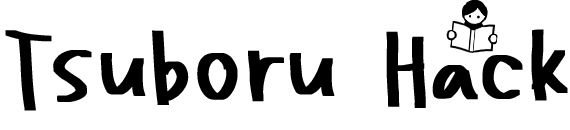

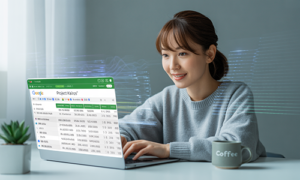



コメント